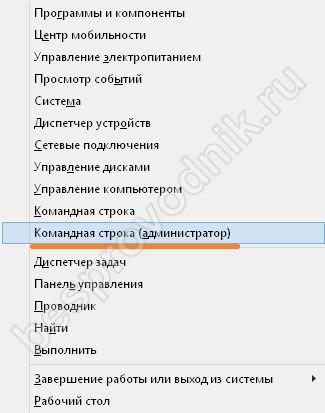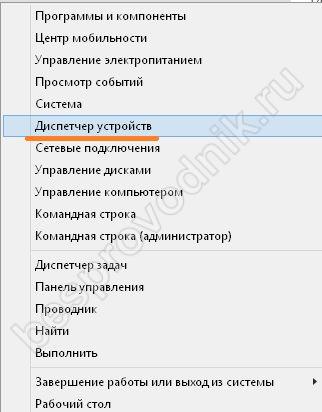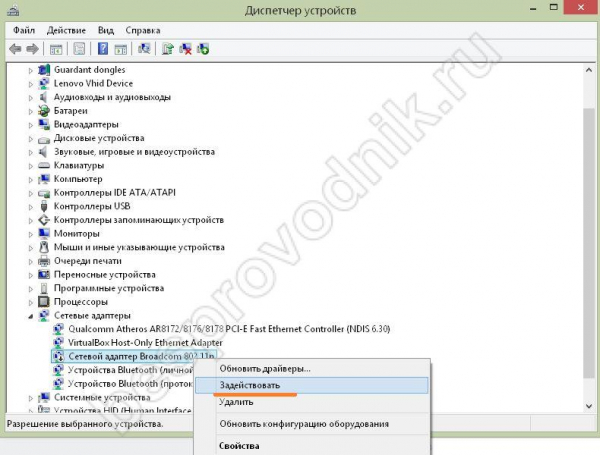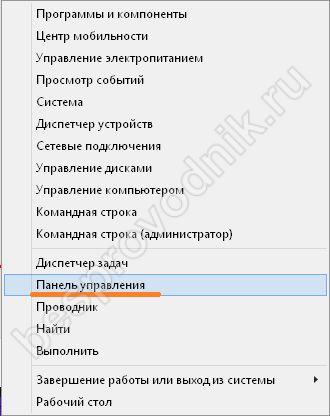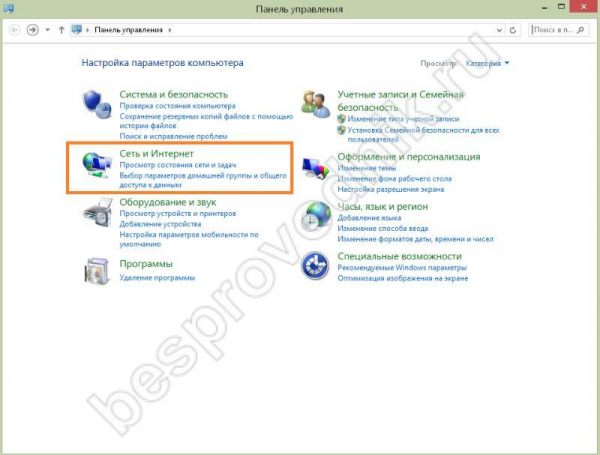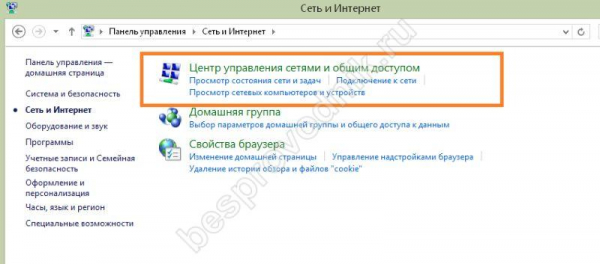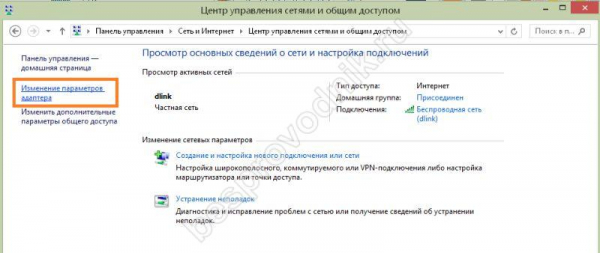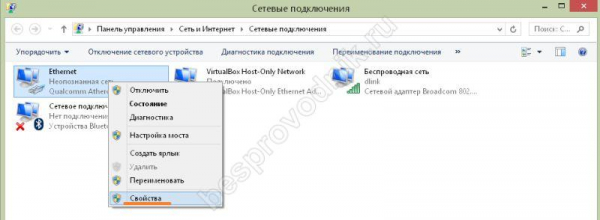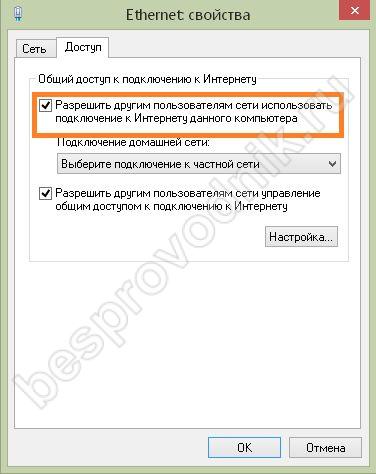Для подключения к WiFi используется специальное устройство. Но что делать, если ваш маршрутизатор вышел из строя или вы оказались в месте, где он вообще недоступен? Если вы заинтересованы в создании собственной точки доступа, прочитайте, как организовать общий доступ к WiFi с ноутбука в Windows 8. В версии 7 принцип точно такой же.
Что необходимо иметь, чтобы раздать Вай Фай с ноутбука Windows 8

Помимо компьютера под управлением любой операционной системы, включая Windows 8, 7 или 10, вы должны быть подключены к сети Ethernet или иметь 3G/4G-модем. Ethernet – это интернет-соединение по витой паре. Найдите в комнате сетевой кабель и подключите его к специальному гнезду на корпусе компьютера.
Модем – это USB-устройство, которое позволяет “поймать” соединение с ближайшей вышки. Он подключается к порту USB, как мышь или карта памяти.
Обязательным условием является наличие на ноутбуке адаптера WiFi. В современных моделях это встроено. Если нет, можно купить отдельный и подключить его к компьютеру.
Как раздать Вай Фай с ноутбука Виндовс 8
Самый простой способ – использовать командную строку.
- Нажмите WIN+X и выберите соответствующую запись.

- Введите команду netsh wlan set hostednetwork mode=allow ssid=home1 key=1111111111. Параметр ssid – это имя вашей сети. Придумывайте все, что хотите. Ключ – это пароль для устройства, к которому вы хотите подключиться. Минимальная длина – 8 символов.

- Затем введите netsh wlan start hostednetwork, чтобы запустить точку доступа.

- Если вы видите ошибку, а не подтверждение того, что сеть включена и работает, это означает, что карта отключена. Нажмите WIN+X и выберите пункт Диспетчер устройств.

- Найдите модель адаптера в разделе “Сетевое оборудование” и щелкните ее правой кнопкой мыши. Выберите “Включить”.

- Затем снова введите вышеуказанные команды.
Теперь ваш компьютер работает как точка доступа и может раздавать WiFi всем желающим. Единственное, что пока никто не может его получить.
Управление доступом к раздаче WiFi под Windows
Чтобы раздавать WiFi с ноутбука Windows 8, необходимо разрешить другим пользователям подключаться к нему. Для этого вам необходимо:
- Перейдите в панель управления Windows.

- Выберите “Сеть и Интернет”. Если вы не видите элементы, как на скриншоте, измените отображение на категории в правом верхнем углу.

- Откройте Центр управления доступом.

- Затем нажмите Изменить параметры адаптера.

- У вас должен быть включен Ethernet, если вы подключили сетевой кабель, или должна появиться новая сеть, если вы используете модем. Щелкните правой кнопкой мыши и выберите свойства. Для получения доступа вам может понадобиться имя пользователя и пароль. Они должны быть указаны в вашем договоре с интернет-провайдером.

- Чтобы организовать общий доступ к wi-fi в любой системе Windows 7 или 8, необходимо назначить разрешения пользователей. Щелкните по флажку.

- И выберите сеть.

Это позволит сторонним устройствам подключаться и получать к нему доступ, а компьютер будет правильно его распределять. Чтобы остановить распространение, введите команду netsh wlan stop hostednetwork .
Как раздать Вай Фай с ноутбука Windows 8 с помощью утилит
Вы можете установить на свой ноутбук программное обеспечение сторонних производителей. Удобно иметь интерфейс конфигурации – все находится в одном месте и легко изменяется. В качестве примера можно привести MyPublicWiFi для Windows. Скачайте его здесь.
https://download-software.ru/mypublicwifi.html
После загрузки программы щелкните на ее значке в строке загрузки браузера и установите ее. Затем обязательно перезагрузите компьютер.
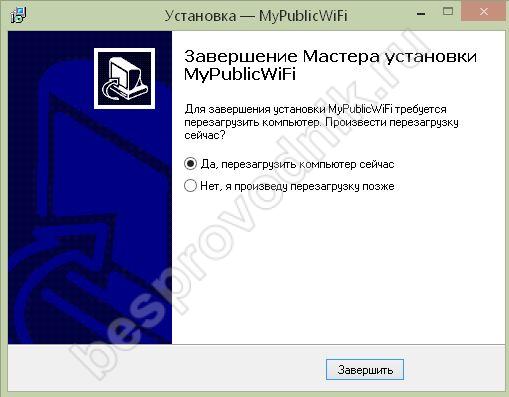
Запустите MyPublicWiFi с рабочего стола. Помните о своих разрешениях. Запускать его как обычный пользователь будет бесполезно.

Откроется окно с запущенной службой. Чтобы задать настройки, остановите его.
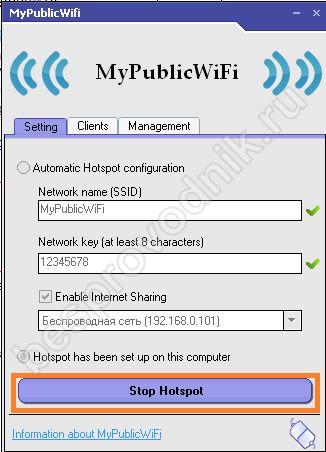
Затем нажмите на переключатель “Автоматическая настройка точки доступа” и введите свои данные, после чего нажмите кнопку внизу.
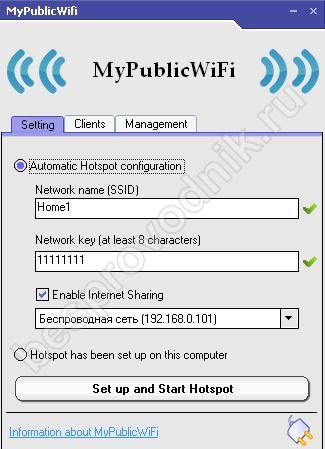
Теперь попробуйте подключиться с помощью любого другого устройства. Сеть будет найдена и будет успешно работать. Вы увидите подключенные устройства на вкладке Клиенты.
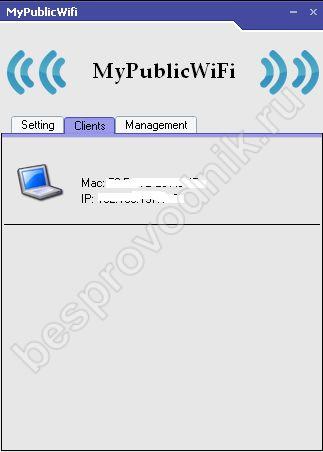
Более того, ваш ноутбук будет раздавать сеть независимо от того, где он сам ее получает. В последнем примере это распределение сети, полученной от маршрутизатора. Это может понадобиться, если сигнал слишком слаб для некоторых устройств или если вы не знаете пароль.
Мы рассмотрели два способа предоставления общего доступа к WiFi с ноутбука Windows 8, и теперь вы можете предоставить своим друзьям, родственникам и коллегам привычное подключение в любой ситуации.